Jundeks.DNS - Usluga za blokiranje opasnih mjesta. Postavke Yandex.DNS na Wi-Fi usmjerivaču (pristupna točka), računalu i telefonu.

- 1990
- 44
- Horace Hoeger
Sadržaj
- Što je Yandex.DNS i kako to funkcionira?
- Postavke Yandex.DNS na Wi-Fi usmjerivaču (pristupna točka)
- Postavke Yandex.DNS na računalu (prijenosno računalo, ne -bez itd. D.)
- Naznačimo yandex.DNS na mobilnom uređaju
- Problemi pri radu kroz Yandex.DNS
- Zaključak
Pozdrav prijatelji! Danas sam saznao vijest da je Yandex pokrenuo svoju novu, besplatnu DNS uslugu, koja se zove Jundeks.DNS. A onda sam došao pismo od I. Kao i Serega, pišite o našoj usluzi na vašem blogu, nećemo ostati u dugovima. Šala, naravno :).

Ozbiljno, vijest o novoj Yandex usluzi.Dns jednom sam propustio bez obraćanja pažnje na to. Samo pomislite, još jednu uslugu. Ali u kasnim popodnevnim satima, ipak sam odlučio provjeriti što je zanimljivo, korisno i kako sve funkcionira. Bilo je zanimljivo kako će Yandex filtrirati loše web stranice.
Što je Yandex.DNS i kako to funkcionira?
Jundeks.DNS je besplatna DNS usluga koja blokira opasna mjesta i mjesta za odrasle.
Gledao sam detaljne informacije o njemu, usluga je zaista zanimljiva i zaslužuje pažnju.
- Zaštitit će vas od zlonamjernih web mjesta na kojima možete uhvatiti virus ili postati žrtva, na primjer, potezi lozinke.
- Zaštitit će vašu djecu od pristupa web lokacijama za odrasle.
- Yandex će uvijek ažurirati popis zlonamjernih web mjesta, tako da bi zaštita trebala biti na najvišoj razini.
- Zaštita se provodi bez instaliranja dodatnih programa, dodataka itd. D. Samo trebate promijeniti DNS na računalu, Wi-Fi usmjerivaču ili telefonu.
Ako imate pristup internetu kod kuće, na primjer, putem pristupne točke, to je Wi-Fi usmjerivač, tada je dovoljno registrirati DNS u postavkama koje Yandex nudi kao dio Yandex usluge.DNS. I svi uređaji koji će biti povezani s Internetom putem ovog usmjerivača bit će zaštićeni od opasnih mjesta.
Ako ne koristite pristupnu točku, tada možete odrediti DNS iz Yandexa u postavkama samog računala, prijenosnog računala, netbooka, telefona, tableta, itd. D. Sve su postavke napravljene vrlo jednostavno, Yandex se pobrinuo za to.
A ja ću vam kao ljubitelj svih vrsta usmjerivača i druge opreme detaljno reći kako konfigurirati Wi-Fi usmjerivač (pristupna točka) za rad s Yandex uslugom.DNS. Također ću pokazati kako konfigurirati Yandex.DNS na računalu i telefonu na Androidu.
Prije postavljanja, idemo na web mjesto DNS usluge.Jundeks.ru i u desnom stupcu odabiremo jednu od tri DNS adrese, ovisno o razini filtracije. Više o filtru svake adrese možete saznati pritiskom na malu gumb u obliku upitnika.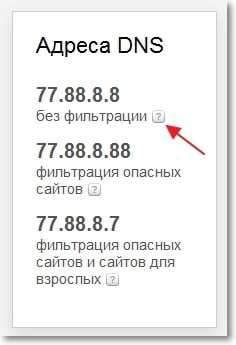
Yandex je također pripremio firmver za usmjerivače s već unesenim postavkama. Zasad samo za dvoje: D-LINK DIR-615 / DIR-620 I Zyxel serija Keenetic. Ali čini mi se da je bolje ručno navesti postavke, inače nikad ne znate što se može dogoditi nakon firmvera.
- 77.88.8.8 - Obična adresa bez filtriranja.
- 77.88.8.88 - Ako odredite ovu adresu, tada će pristup opasnim web lokacijama biti zatvoren.
- 77.88.8.7 - Blokiranje opasnih mjesta i mjesta za odrasle
Postavke Yandex.DNS na Wi-Fi usmjerivaču (pristupna točka)
Sve je vrlo jednostavno. Prikazujem na primjeru usmjerivača tp-link tl-wr841n. Ulazimo u postavke usmjerivača. Uzmite adresu u adresnoj traci preglednika 192.168.1.1 (Ako ova adresa ne funkcionira, pogledajte dno usmjerivača, tamo postoje informacije).
Unesite prijavu i lozinku za pristup postavkama, prema zadanim postavkama Administrator I Administrator. Moramo odrediti naš DNS, ili bolje rečeno DNS Yandex. Da biste to učinili, idite na karticu "Mreža" - "wan".
U blizini smo stavili kvačicu Koristite DNS poslužitelje I u prvom retku nasuprot Primarni DNS Napišite jedan od DNS -a iz Yandexa. U drugom retku, nasuprot Sekundarni DNS Ništa ne treba naznačiti. Ako ste već napisani vani, onda ih možete izbrisati. Ali savjetujem vam da ih snimite negdje, za svaki slučaj. Nakon toga kliknite gumb "Uštedjeti" za očuvanje promjena.
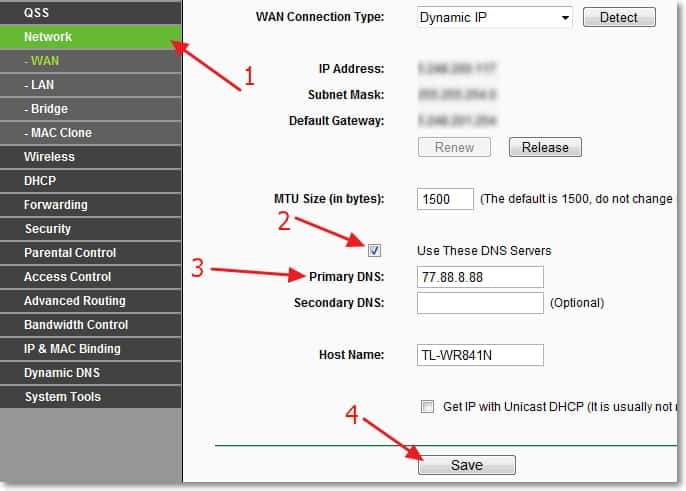
To je sve tinktura usmjerivača. Sve mi je uspjelo čak i bez ponovnog pokretanja usmjerivača. Opasna mjesta bila su blokirana.
Ako želite ukloniti DNS iz Yandexa, na taj način isključite blokiranje web mjesta, samo izbrišite adresu na istoj stranici i uklonite kvačicu u blizini stavke Koristite DNS poslužitelje. A ako vaš davatelj daje statički DNS, zapišite ih, spasili ste ih?
Ako instalirate postavke na pristupnoj točki, neželjene web stranice bit će blokirane na svim uređajima (računala, telefoni itd. D.) koji će biti povezani kroz ovu pristupnu točku.
Postavke Yandex.DNS na računalu (prijenosno računalo, ne -bez itd. D.)
Ako želite ugraditi zaštitu od opasnih web mjesta na samo jednom računalu ili se na primjer povezujete s Internetom izravno putem mrežnog kabela ili pomoću 3G tehnologije, tada morate odrediti DNS adresu u postavkama mrežne veze. Na ploči obavijesti kliknite s desnom gumbom miša na ikoni internetske veze i odaberite "Mreže i totalni centar za kontrolu pristupa".

Odabrati "Promijenite postavke adaptera".

Sada pažnja! Ako se povežete s Internetom putem Wi-Fi-ja, zatim kliknite na desni gumb "Veza bežične mreže" I odaberite "Svojstva". Ako se spojite s kabelom, odaberite "LAN veza" i svojstva.  Označavamo predmet "Internet protokol verzija 4 (TCP/IPv4)", Zatim kliknite "Svojstva". Stavili smo oznaku u blizini "Koristite sljedeće adrese DNS poslužitelja". Protiv "Preferirani DNS poslužitelj" Navedite DNS iz Yandexa. Klik "U REDU" ponovno "U REDU".
Označavamo predmet "Internet protokol verzija 4 (TCP/IPv4)", Zatim kliknite "Svojstva". Stavili smo oznaku u blizini "Koristite sljedeće adrese DNS poslužitelja". Protiv "Preferirani DNS poslužitelj" Navedite DNS iz Yandexa. Klik "U REDU" ponovno "U REDU".
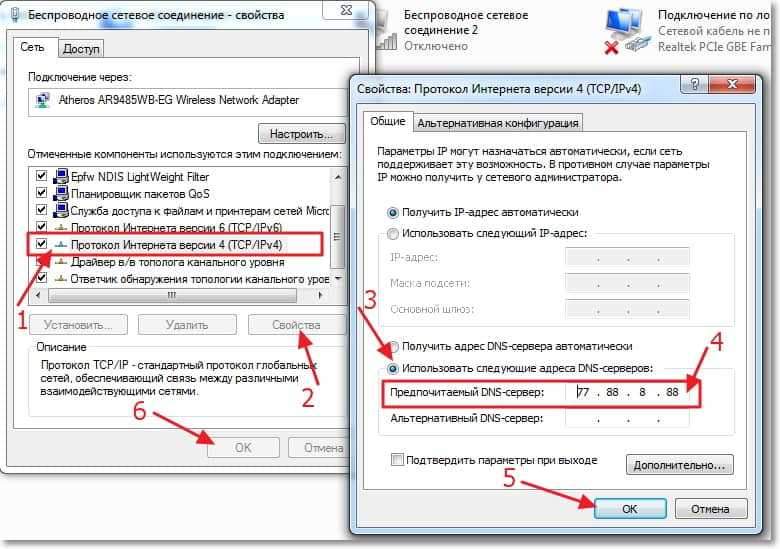
Sve je spremno, konfigurirana je zaštita na računalu.
Naznačimo yandex.DNS na mobilnom uređaju
Pokazat ću s primjerom HTC One V, koji djeluje za Android 4.0.
Ulazimo u postavke i odaberemo Wi-Fi. Zatim kliknemo na mrežu na koju smo povezani i držimo nekoliko sekundi dok se izbornik ne pojavi. Odabrati "Promijeni mrežu".
Instalirajte kvačicu u blizini "Prošireni parametri" I pomaknite prozor. pritisni gumb "DHCP". Odabrati "Statički".
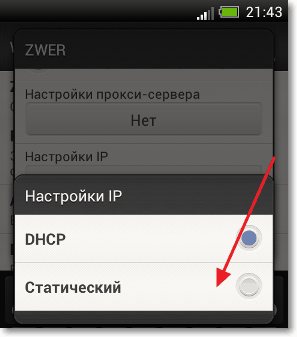
Pomaknite se kroz popis i gdje "DNS 1" Pišemo dns koje ste odabrali iz Yandexa. Klik "Uštedjeti".
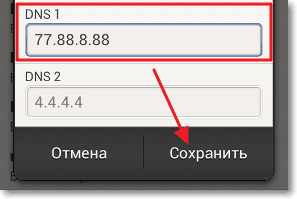 Sada će se opasne web stranice blokirati na telefonu.
Sada će se opasne web stranice blokirati na telefonu.
Provjera Yandexa.DNS na poslu
Da biste provjerili djeluju li blokiranje opasnih web lokacija, samo morate ići na web mjesto s lošim sadržajem ili na web mjestu za odrasle (ako ste instalirali DNS s filtrom web mjesta za odrasle).
Za provjeru pokušao sam otići na jedno od ovih mjesta, i to sam vidio:

Problemi pri radu kroz Yandex.DNS
Najvjerojatnije, ne možete bez problema kada radite kroz ove DNS. Štoviše, Yandex usluga.DNS još uvijek radi na testiranju beta (od 03.04.2013). Što treba shvatiti riječima "problemi"? Prije svega, ovo je blokiranje potrebnih, a ne opasnih mjesta. Budući da će Yandex koristiti svoje osnovne "loše" web stranice za blokiranje, incidenti će. Ja sam poput webmastera, znam da Yandex može pogrešno pripisati dobro i čisto web mjesto broju zlonamjernog softvera.
Zaključak
Sviđa mi se što Yandex radi. Njegovi napori da Internet bude siguran i čist, zaslužuju pažnju. Najvažnije je da postoji dobra prilika za zaštitu djece od web lokacija koje sadrže informacije za odrasle.
Zaštita od loših web lokacija na razini pristupa mreži, ovo je izvrsno. Ali potrebno je da sve dobro funkcionira i adekvatno. Prerano je razgovarati o kvaliteti Yandex usluge.DNS, korisničko vrijeme i recenzije pokazat će koliko je dobra ili ova usluga djeluje loše.
Pa, odradio sam svoj posao, rekao sam vam kako to sve konfigurirati :). Najbolje želje!
- « Kako napraviti program započinje nakon preuzimanja sustava Windows? Dodajte program u automatsko opterećenje
- Kako distribuirati 3G Internet putem Wi-Fi? »

